多看阅读app
59.11MB · 2025-11-09
excel下拉菜单内容跟着变怎么设置?有小伙伴在操作excel的时候,随着数据的不断增加,会有着更多不同类型的数据加入到其中,如果一直都是固定的数据每次都需要重新的进行一个个的添加,很是麻烦,阿里西西小编为大家带来了excel下拉菜单内容跟着变设置方法,一起来看看吧!
1、老样子还是用性别进行演示。
2、首页现在工具栏中找到数据→数据验证。
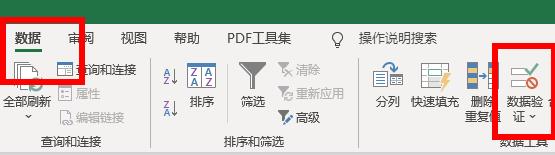
3、接着将任何值改为序列。
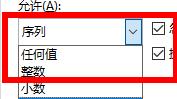
4、接下来的来源就有讲究了,点击后面的图标,如图,不是直接进行输入。
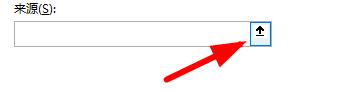
5、将表格中存有数据类型的内容选择,点击回车。

6、此时点击确认即可。
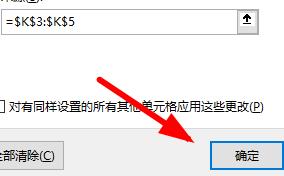
7、此时查看你的下拉菜单,如图。

8、尝试将数据类型中的内容更改,就会发现新大陆了。
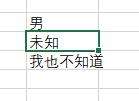
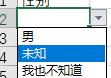
以上就是阿里西西小编为大家带来的excel下拉菜单内容跟着变设置方法,希望对大家有所帮助!更多软件教程,尽在阿里西西!